CyberPanel VPS Anda pernah mengalami hal ini dan menampilkan pesan Server Error 500? CyberPanel Error 500 terjadi karena ada masaah yang berhubungan dengan database server
Tapi tenang dulu, walau terdengar membuat panik, tapi cara mengatasinya hanya dengan beberapa langkah saja. Mari kita simak panduannya untuk mengatasi Error 500 di CyberPanel VPS Berikut ;
Tutorial Mengatasi Server Error 500
Cara Mengatasi Error 500 yang terjadi pada CyberPanel VPS hanya dengan dua langkah saja, hal yang dilakukan adalah ;
1. Login SSH
2. Restart Database
Baca Juga : Cara Migrasi cPanel ke CyberPanel VPS
1. Login ke SSH
Hal pertama, yang perlu Anda lakukan adalah membuat koneksi server melalui terminal SSH. Anda dapat menggunakan PuTTY sebagai aplikasi remote server. Jika PuTTY sudah terinstall pada komputer Anda, buka aplikasi lalu masukkan IP Server Anda pada kolom HostName yang tersedia seperti pada gambar berikut ini;
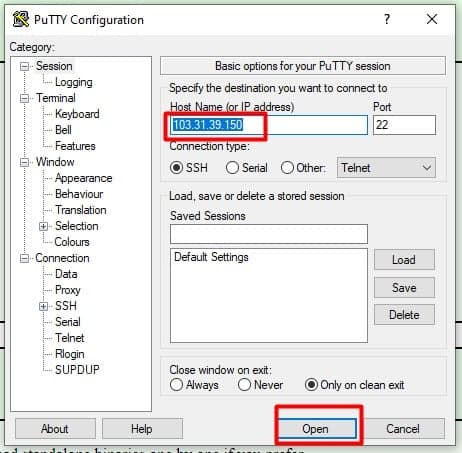
Selanjutnya jangan lupa klik tombol Open untuk membuka terminal SSH. Jangan lupa ketika pertama kali login klik open setelah itu pilih Accept.
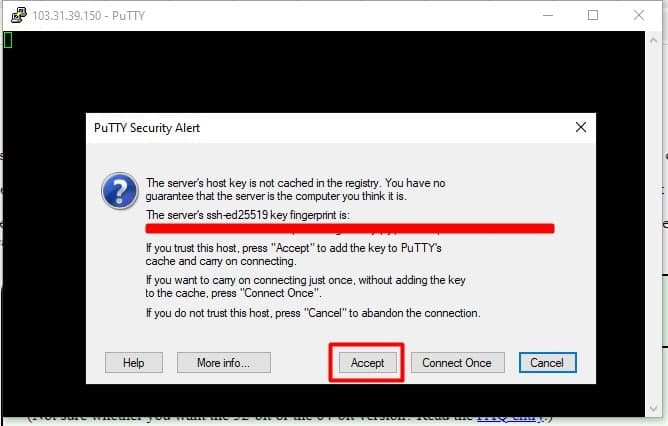
Lalu, login SSH pastikan Anda sudah terlogin sebagai root menggunakan atau command sudo su bila kasus ini terjadi pada Cloud VPS. Kali ini kita membahas bila terjadi pada VPS Klasik atau CyberPanel VPS. Setelah itu, tekan Enter.

Jika SSH Detail yang dimasukkan sudah benar, Anda akan terhubung dengan server.
2. Restart Database
Tahap selanjutnya, jika Anda sudah berhasil login SSH. Anda dapat melakukan restart database dengan menjalankan perintah berikut;
service mysqld restart
akan muncul output yang seperti berikut;

MySQL Service Anda sudah berhasil di restart, sekarang coba jalankan kembali website Anda untuk mengecek apakah masih error atau tidak.
Demikianlah langkah dan tutorial mengatasi server 500 yang bisa kita coba jika Anda mengalaminya.
Baca Juga : Penyebab dan Solusi VPS Error dan Tidak Bisa Akses
Kesimpulan
Apakah tampilan pesan server Error 500 sudah berhasil kamu atasi dengan baik? CyberPanel Error 500 biasanya berkaitan dengan database server. Maka dari itu, Anda hanya perlu melakukan restart pada database untuk mengatasinya.
Anda akan merasakan berbagai kemudahan dari CyberPanel jika Anda menggunakan VPS hosting dengan performa terbaik dari IDCloudHost.
Pilihan termudah adalah Layanan CyberPanel VPS IDCloudHost. Anda tidak perlu pusing, karena instalasi akan diselesaikan oleh tim kami. Layanan Anda siap dipakai!
Anda akan mendapatkan kontrol penuh ke server dengan akses full root jadi akan memudahkan Anda dalam mengelola server VPS secara langsung. Mengingat, akses ini penting untuk mengatasi error yang berhubungan dengan server.
Anda juga dapat melakukan upgrade resource sesuai kebutuhan Anda hanya mulai Rp 80.000/bulan saja? Percaya deh paling murah diantara yang lain.
Semoga panduan dan tutorial ini bermanfaat bagi Anda. Apabila ada kendala dalam teknis Tim Support kami siap 24/7 membantu Anda melalui Live Chat dan Tiket.





